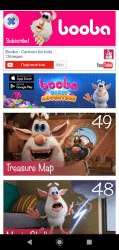Говорящий Буба 2

Говорящий Буба 2 — развлекательное приложение-симулятор для маленьких детей на Андроид. Цель программы — занять и повеселить ребенка, привить ему положительные качества через поучительные мультфильмы. Забавная игра разовьет привычку заботиться о домашних животных, ведь за Бубой нужно ухаживать, а персонаж в ответ выдает разные эмоции.
Особенности приложения
Для запуска игры надо дать приложению доступ к фото, мультимедиа и файлам гаджета. Главный персонаж умеет корчить рожицы, повторять за детьми и взрослыми слова смешным голосом, показывать всевозможные трюки. Домовенок, на которого не обращают внимания, засыпает. Однако мохнатика легко разбудить тапом по экрану Андроид. Если потрусить или перевернуть гаджет, герой покажет другие умения.
Говорящий Буба 2 — аркада с 25 уникальными анимациями-реакциями персонажа на определенное действие. Взаимодействовать с мохнатиком можно прикосновениями, поворотом Андроид, веб-камерой и специальными иконками.
Персонаж может:
- Играть в теннис.
- Развлекаться с пылесосом, мячиком и мыльными пузырями.
- Изображать самолет и даже люстру.
Уникальное селфи с любимым мультяшным героем приведет в восторг ребенка. Можно записать голос домовенка и поделиться аудиозаписью с друзьями в социальных сетях (Фейсбук*, YouTube).
Все действия персонажа легко снять на видео и сохранить ролик в галерею Андроид. В проигрывателе около 50 мультфильмов с приключениями героя, в каждом из которых поучительный урок для детишек. В приложении можно подписаться на канал любимчика в YouTube.
Говорящий Буба 2 — хорошее дополнение к первой части игры. Продолжение окажется интересным для фанатов одноименной серии мультфильмов. Ребенок сможет пассивно наблюдать за действиями героя и принимать в них непосредственное участие. Родители могут активировать детский режим работы приложения: отключить рекламу и всплывающие окна.
* Facebook признана экстремистской организацией и запрещена в РФ.
Скачать приложение Говорящий Буба 2 на Андроид бесплатно и без регистрации можно с нашего сайта, по ссылке ниже.
Скачать Говорящий Буба 2 на Android бесплатно
 ВКонтакте
Социальные сети , Полезные , Для планшетов
ВКонтакте
Социальные сети , Полезные , Для планшетов
 Google Play Market
Интернет , Другое , Для планшетов , Магазины
Google Play Market
Интернет , Другое , Для планшетов , Магазины
 SHAREit
Другое , Полезные
SHAREit
Другое , Полезные
 Одноклассники
Социальные сети , Виджеты , Для планшетов
Одноклассники
Социальные сети , Виджеты , Для планшетов
 WhatsApp Messenger
Общение , Прикольные , Для планшетов
WhatsApp Messenger
Общение , Прикольные , Для планшетов
 Мой говорящий Том
Другое , Прикольные
Мой говорящий Том
Другое , Прикольные
 Моя Говорящая Анджела
Другое , Прикольные , Для планшетов
Моя Говорящая Анджела
Другое , Прикольные , Для планшетов
 YouTube
Интернет , Видеоплееры , Развлечения , Виджеты , Полезные , Для планшетов
YouTube
Интернет , Видеоплееры , Развлечения , Виджеты , Полезные , Для планшетов
 Друг Вокруг
Социальные сети , Прикольные
Друг Вокруг
Социальные сети , Прикольные
 imo
Общение , Полезные , Для планшетов
imo
Общение , Полезные , Для планшетов